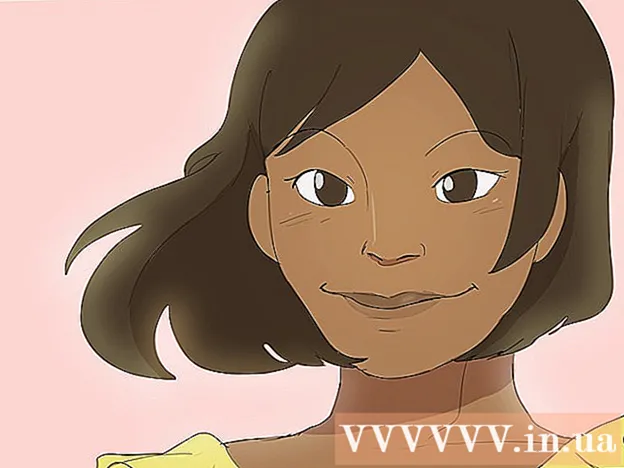Autor:
Charles Brown
Data Utworzenia:
8 Luty 2021
Data Aktualizacji:
1 Lipiec 2024

Zawartość
- Do kroku
- Metoda 1 z 3: Ustawienie przełącznika bocznego
- Metoda 2 z 3: Korzystanie z panelu sterowania
- Metoda 3 z 3: Korzystanie z przełącznika bocznego
- Porady
Prawdopodobnie wiesz, że próbujesz przeczytać artykuł na iPadzie, ale za każdym razem, gdy poruszasz rękami, ekran się obraca. Bardzo frustrujące! Jeśli masz dość ciągłego obracania ekranu, możesz łatwo zablokować obrót ekranu. Czytaj dalej, aby dowiedzieć się, jak to zrobić.
Do kroku
Metoda 1 z 3: Ustawienie przełącznika bocznego
W zależności od ustawień możesz wyłączyć dźwięk lub zablokować obrót przyciskiem z boku. Jeśli przesuniesz palcem w górę, aby otworzyć Centrum sterowania, zobaczysz drugą opcję. W kolejnych krokach założymy, że chcesz użyć bocznego przycisku do blokady obrotu.
 Otwórz aplikację Ustawienia. Tutaj możesz przypisać przycisk z boku iPada do obracania blokady lub „wyciszania”. Po wybraniu jednej opcji druga staje się dostępna w panelu sterowania.
Otwórz aplikację Ustawienia. Tutaj możesz przypisać przycisk z boku iPada do obracania blokady lub „wyciszania”. Po wybraniu jednej opcji druga staje się dostępna w panelu sterowania. - Na przykład, jeśli przełącznik boczny jest przypisany do blokady obrotu, na panelu sterowania pojawi się przycisk „wyciszenie” zamiast przycisku blokady obrotu.
 Stuknij w Ogólne. Tutaj możesz zmienić funkcję przycisku.
Stuknij w Ogólne. Tutaj możesz zmienić funkcję przycisku.  Przejdź do sekcji „Funkcja przełącznika bocznego”. Wybierz opcję „Blokada obrotu”.
Przejdź do sekcji „Funkcja przełącznika bocznego”. Wybierz opcję „Blokada obrotu”.
Metoda 2 z 3: Korzystanie z panelu sterowania
 Obróć iPada do żądanej pozycji. Po zablokowaniu iPada nie można już obracać ekranu, dlatego ważne jest, aby najpierw ustawić ekran we właściwej pozycji.
Obróć iPada do żądanej pozycji. Po zablokowaniu iPada nie można już obracać ekranu, dlatego ważne jest, aby najpierw ustawić ekran we właściwej pozycji.  Przesuń palcem w górę od dołu ekranu, aby otworzyć panel sterowania iPada. Zapewnia to szybki dostęp do niektórych przycisków, za pomocą których można dostosować ustawienia iPada.
Przesuń palcem w górę od dołu ekranu, aby otworzyć panel sterowania iPada. Zapewnia to szybki dostęp do niektórych przycisków, za pomocą których można dostosować ustawienia iPada.  Dotknij przycisku blokady obrotu. Spowoduje to zablokowanie obracania ekranu, więc ekran nie będzie się już obracać po przesunięciu iPada. Przycisk zmienia kolor na biały, gdy obrót jest zablokowany.
Dotknij przycisku blokady obrotu. Spowoduje to zablokowanie obracania ekranu, więc ekran nie będzie się już obracać po przesunięciu iPada. Przycisk zmienia kolor na biały, gdy obrót jest zablokowany. - Jeśli widzisz przycisk wyciszenia zamiast przycisku blokady obrotu, kliknij tutaj.
 Zamknij panel sterowania. Przesuń w dół, bez względu na to, gdzie na ekranie zostanie zamknięty panel sterowania. Aby ponownie aktywować obracanie ekranu, po prostu otwórz ponownie Centrum sterowania i ponownie dotknij przycisku.
Zamknij panel sterowania. Przesuń w dół, bez względu na to, gdzie na ekranie zostanie zamknięty panel sterowania. Aby ponownie aktywować obracanie ekranu, po prostu otwórz ponownie Centrum sterowania i ponownie dotknij przycisku.
Metoda 3 z 3: Korzystanie z przełącznika bocznego
 Przesuń przełącznik, aby zablokować obrót ekranu. Jeśli widzisz kolor na przełączniku, obrót jest zablokowany. Na ekranie pojawi się również ikona kłódki, wskazująca, że obrót jest zablokowany.
Przesuń przełącznik, aby zablokować obrót ekranu. Jeśli widzisz kolor na przełączniku, obrót jest zablokowany. Na ekranie pojawi się również ikona kłódki, wskazująca, że obrót jest zablokowany.
Porady
- Jeśli blokada obrotu nie działa, możesz spróbować ponownie uruchomić iPada.
- Nie wszystkie aplikacje obsługują obracanie ekranu.